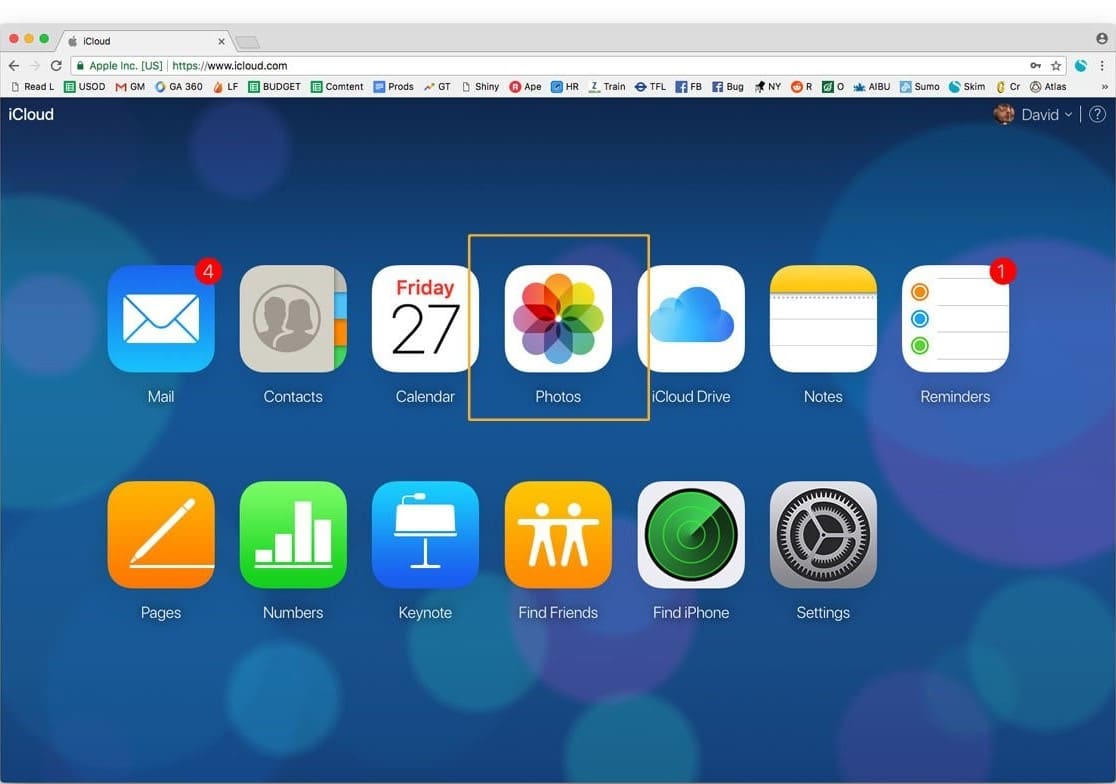662
Les photos que vous avez enregistrées dans iCloud peuvent être transférées sans problème sur votre PC. Apple a programmé à cet effet une application qui vous permet de transférer rapidement les photos d’iCloud vers votre PC ou de votre PC vers iCloud.
Synchroniser les données entre Apple et Microsoft
Avec l’application iCloud d’Apple, le transfert des photos d’iCloud vers votre PC est rapide et facile.
- En outre, Apple a le cœur sur la main pour les utilisateurs de PC et vous offre l’application « iCloud Control Panel for Windows ».
- L’application de synchronisation ne permet pas seulement de transférer les photos d’iCloud vers votre ordinateur Windows. Le transfert fonctionne bien sûr aussi dans l’autre sens.
- Avec l’application iCloud, vous ne synchronisez pas seulement les photos, mais aussi toutes les données telles que les contacts, les e-mails et le calendrier entre les différents appareils Apple ainsi que votre ordinateur Windows. Vous êtes ainsi toujours à jour dans les deux mondes.
Transférer des images d’iCloud vers un PC Windows
Après avoir installé le programme « iCloud Control Panel for Windows » sur votre ordinateur, connectez-vous d’abord à votre iCloud avec votre identifiant Apple et votre mot de passe.
- Ensuite, allez dans la section Photos et cliquez sur « Options ».
- Dans les options de photos, activez « Mon flux de photos » et, le cas échéant, « Partage de photos ».
- Vérifiez ensuite si l’emplacement indiqué pour les photos iCloud est bien celui que vous souhaitez et cliquez enfin sur le bouton « OK ».